Šajā apmācībā tu iemācīsies, kā pievienot efektīvas mākoņus Photoshop un pielāgot tos tā, lai tie piešķirtu tavai bildei darbīgu un stindzinošu raksturu. Mēs izmantosim dažādas tehnikas, lai harmoniski integrētu mākoņus esošajā kompozīcijā.
Būtiskākie secinājumi
- Mākoņus var efektīvi organizēt un pielāgot, tos grupējot un maskējot.
- Separātu pielāgojumu līmeņu izmantošana ļauj elastīgi un mērķtiecīgi pielāgot krāsas un spilgtumu.
- Darbs ar maskām nodrošina iespēju precīzi veikt pielāgojumus.
Solim-pa-solim instrukcija
Lai sāktu, atver savu esošo kompozīcijas projektu Photoshop. Pārliecinies, ka tev ir pieejami visi nepieciešamie mākoņu attēli.
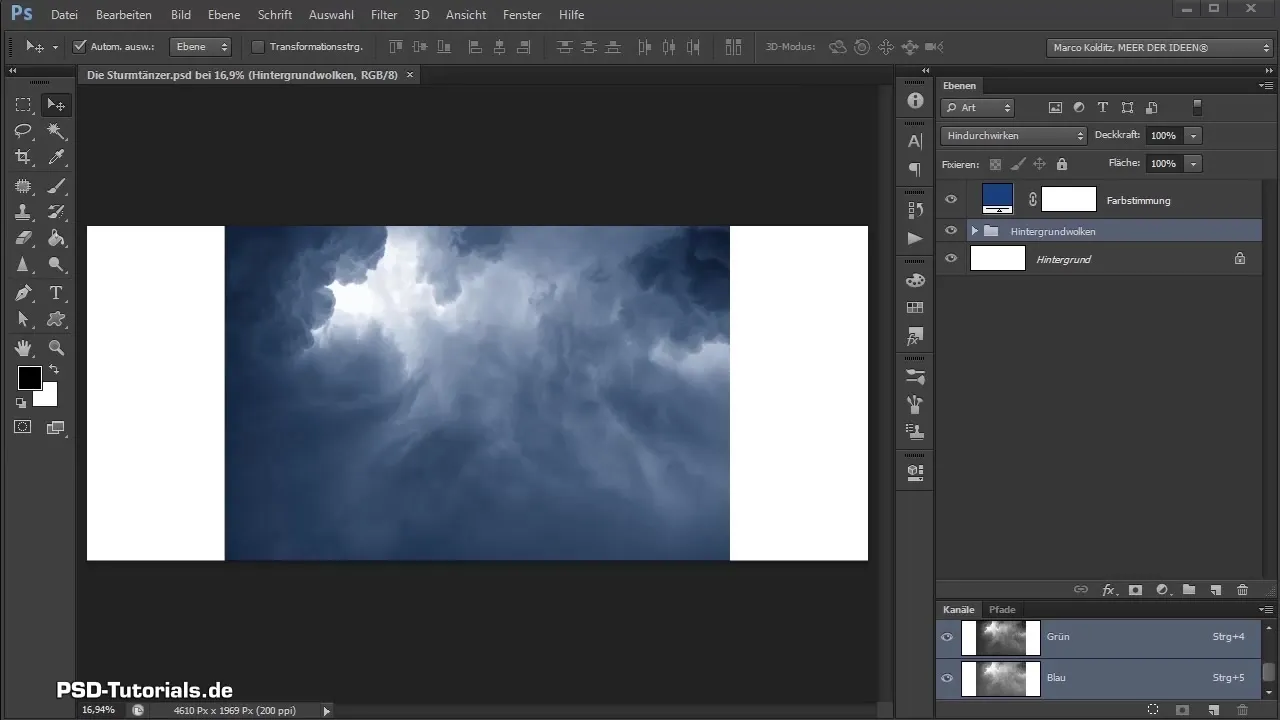
1. Izveidot jaunu mākoņu grupu
Sāc, izveidojot jaunu grupu saviem mākoņiem. Noklikšķini uz attiecīgā ikonas jaunas grupas izveidei un nosauc to, piemēram, „Paplašinātie mākoņi“. Šeit tu vari organizēt visus savus jaunus mākoņu attēlus un līdz ar to uzlabot pārskatāmību.
2. Importēt mākoņu attēlu
Velc pirmo mākoņu attēlu no sava Windows mapes uz Photoshop un novieto to grupā „Paplašinātie mākoņi“. Apstiprini novietojumu ar Enter taustiņu. Nosauc šo līmeni, piemēram, par „Mākoņi pa kreisi“.
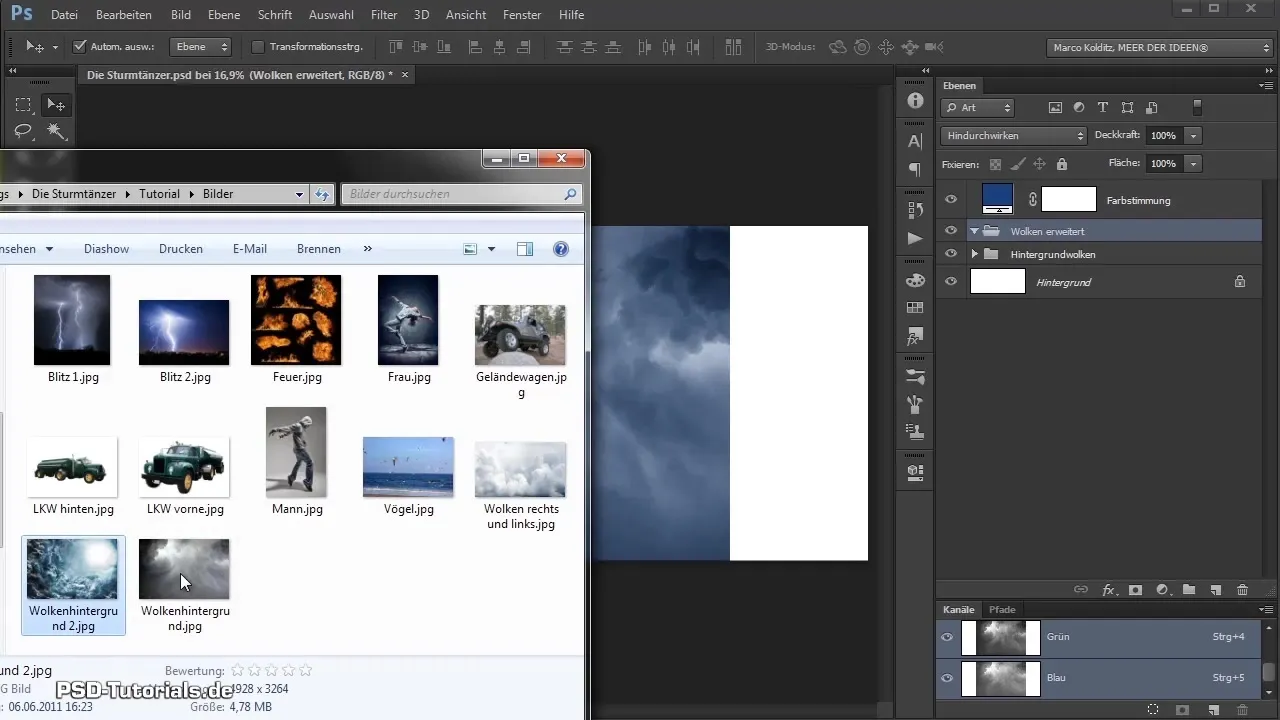
3. Krāsas un redzamības problēmu novēršana
Ja tu vēlies pārvietot attēlu un nekas nenotiek, var būt, ka aktīva ir cita plāksne. Bloķē augstāko plāksni ar slēdzenes simbolu, lai pārliecinātos, ka tu rediģē tikai mākoņu plāksni.
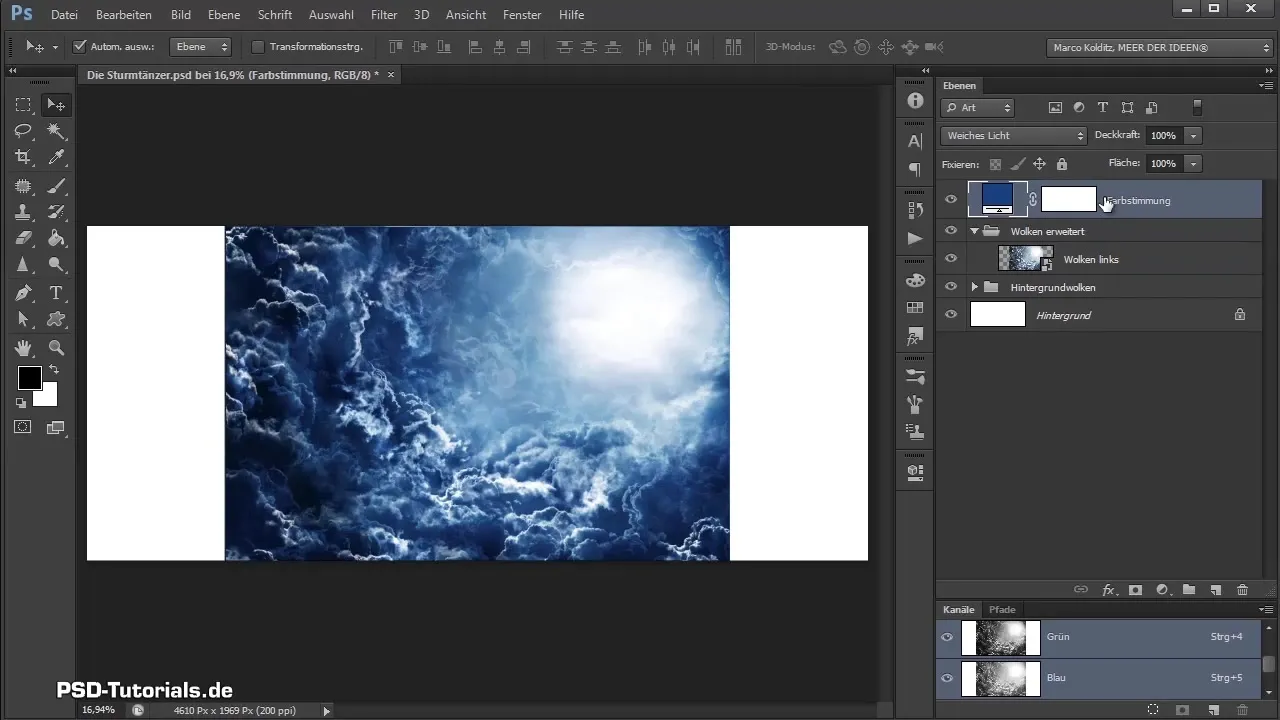
4. Pielāgo un pozicionē mākoņus
Lai novietotu mākoņus vēlamajā vietā, tev tos var precīzi novietot, izmantojot kursora taustiņus uz tastatūras vai turēt nospiestu Shift taustiņu un pārvietot pa kreisi. Pārliecinies, ka mākoņi joprojām labi iederas attēlā.
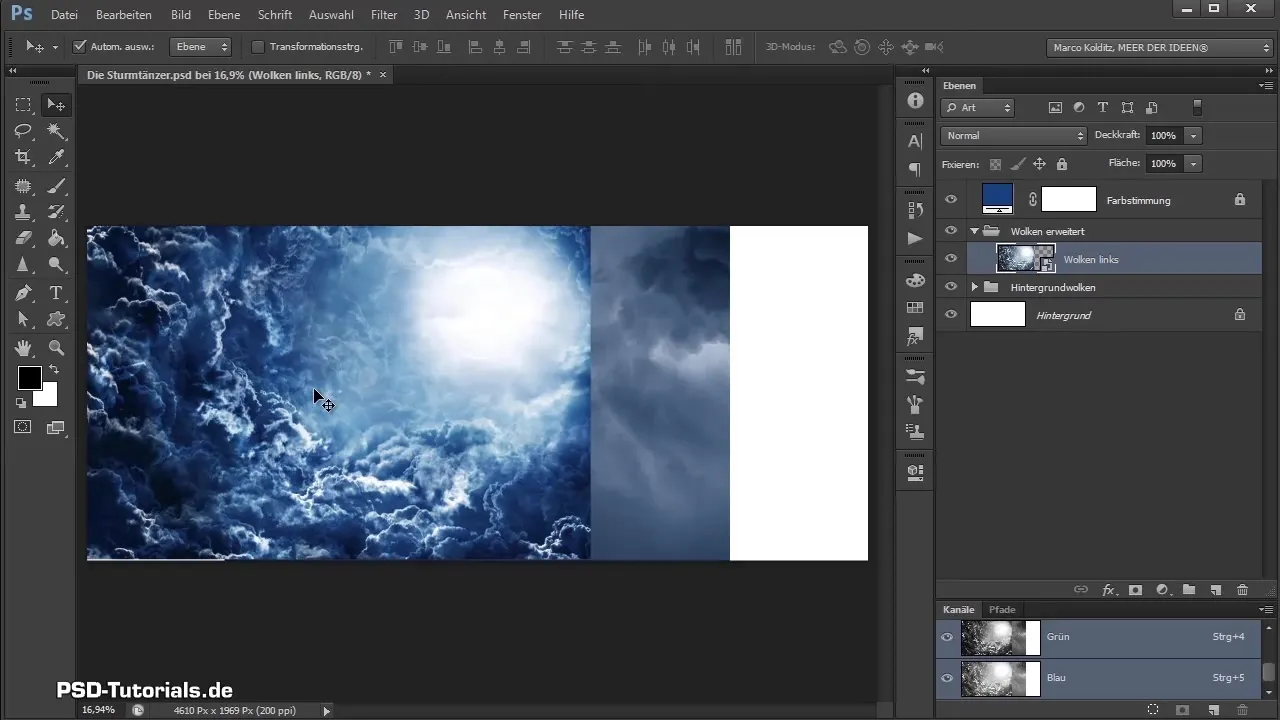
5. Maskēt mākoņus
Lai slēptu daļas no mākoņiem, aktivizē attiecīgo plāksni un noklikšķini uz maskas simbola. Izvēlies otu, iestati priekšplāna krāsu melnu un sāc maskēt teritorijas, kuras vēlies noņemt. Pārliecinies, ka tu to dari ar mainīgu caurspīdīgumu, lai iegūtu mīkstākus pārejas.
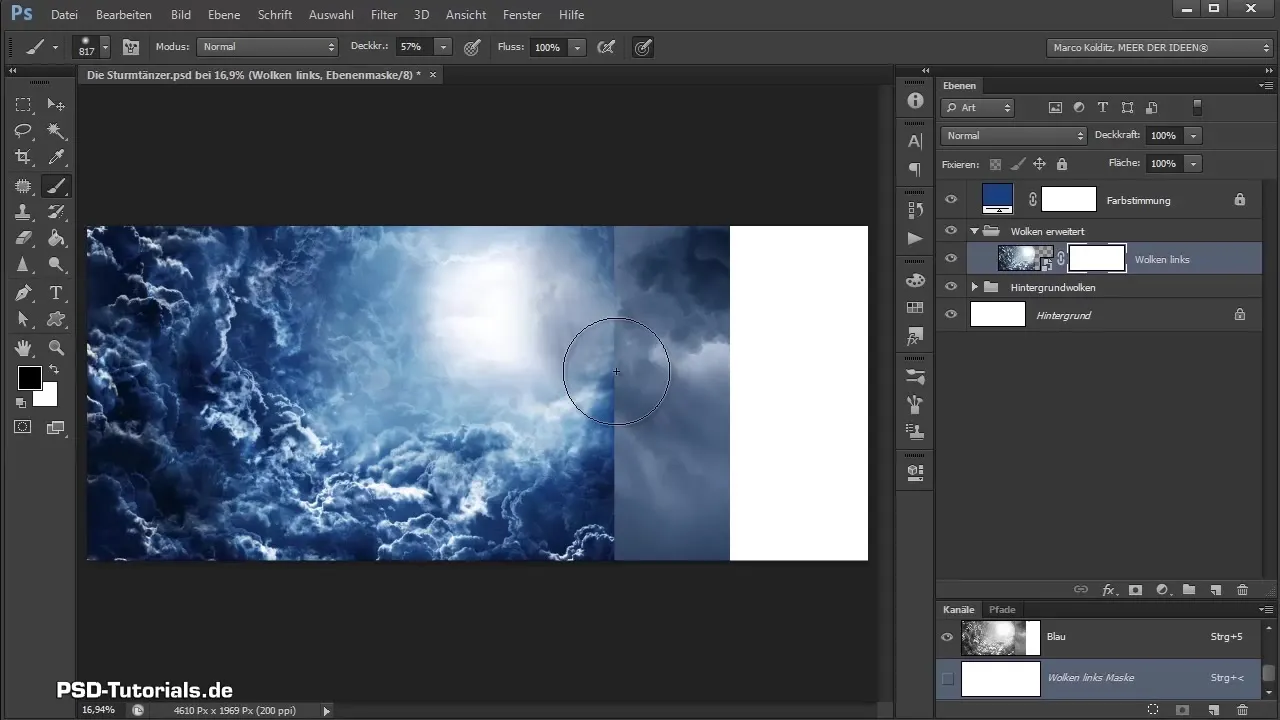
6. Duplikēt un atspoguļot mākoņus
Lai novietotu mākoņus labajā pusē, vienkārši duplikē plāksni „Mākoņi pa kreisi“. Turiet nospiestu Alt taustiņu un pārvietojiet augšup. Nosauc jauno plāksni par „Mākoņi pa labi“ un izmanto transformācijas opciju, lai tos atspoguļotu horizontāli.
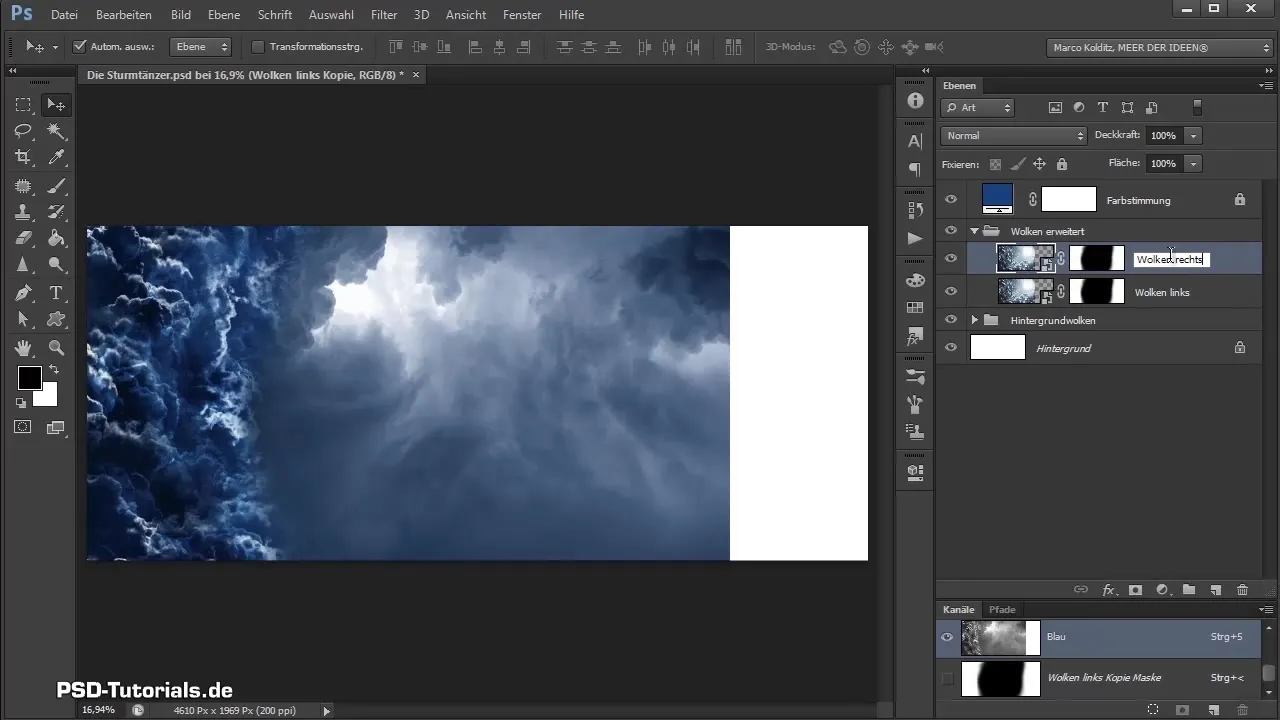
7. Grupēt un pielāgot mākoņus
Grupē abu mākoņu plāksnes, lai nākotnē vieglāk veiktu pielāgojumus. Noklikšķini uz augšējās mākoņu plāksnes, turēt nospiestu Shift taustiņu un noklikšķini uz apakšējās plāksnes. Grupē tās ar Ctrl + G un nosauc grupu piemēram par „Pirmā mākoņu grupa“.
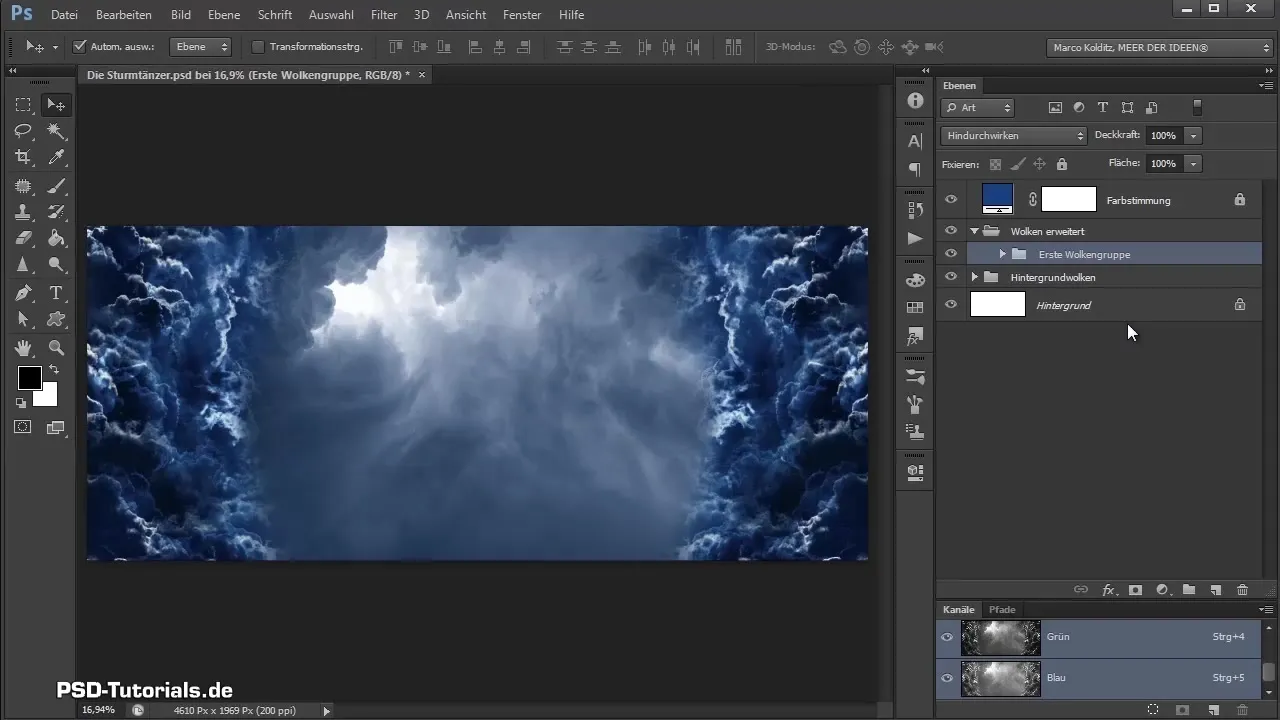
8. Veikt krāsas un tonālo korekciju
Pievieno pielāgojumu līmeni krāsas tonis/sātums un iestati to kā griezuma masku mākoņu grupai. Velc sātuma slīdni uz kreiso, lai mākoņi izskatītos mazāk piesātināti.

Pēc tam pievieno tonālo korekciju plāksni, lai pielāgotu tumšās mākoņu daļas. Pārliecinies, ka melnā slīdnis tiek vilkt uz labo, lai palielinātu kontrastu.
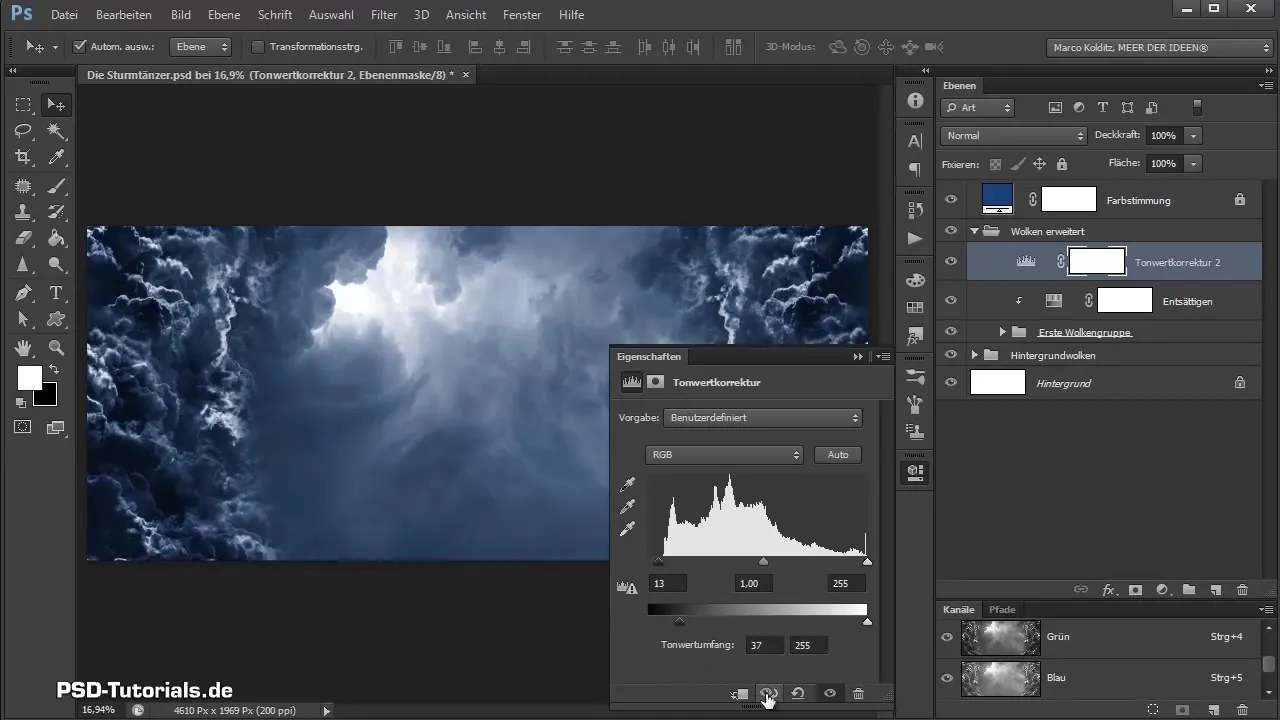
9. Pievienot papildu mākoņus
Lai turpinātu pilnveidot attēlu, izveido otro mākoņu grupu. Ievieto vēl vienu mākoņu attēlu, pagriez to un skalē atbilstoši vajadzībai. Īpaši pieskati izkārtojumu, lai viss izskatās harmoniski.
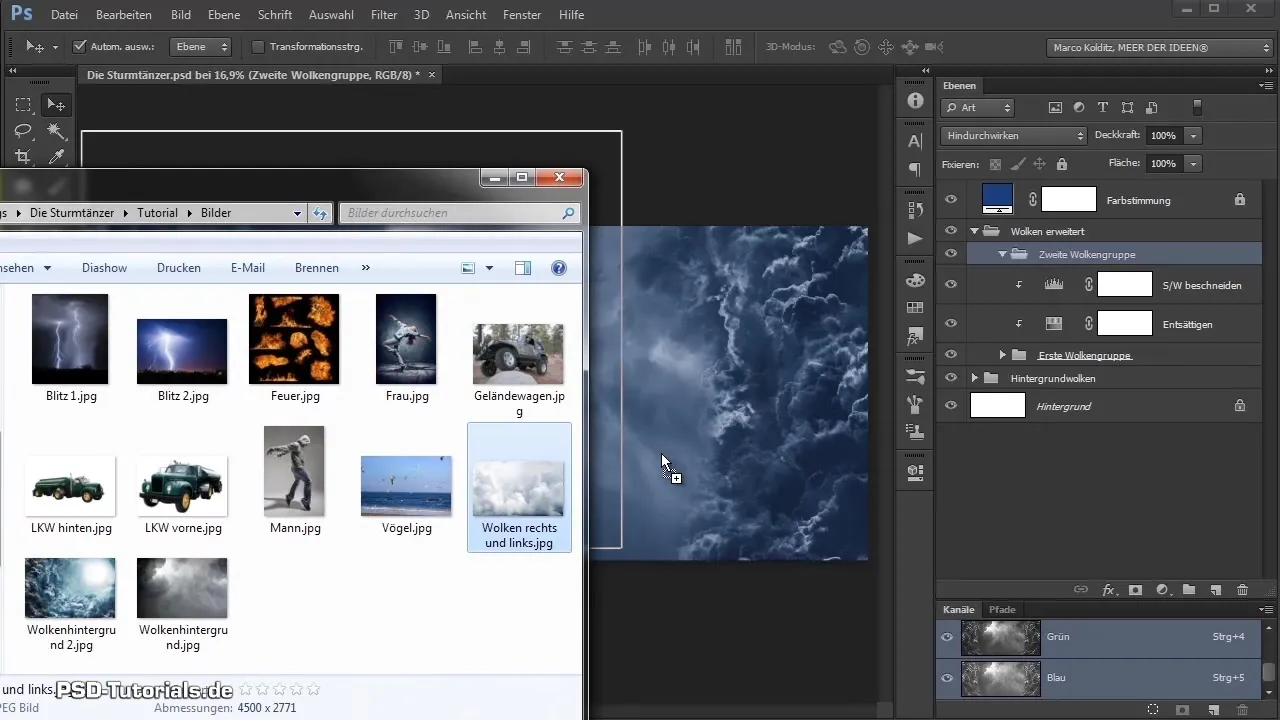
10. Pēdējie pielāgojumi
Izmanto maskas, lai noņemtu jauno mākoņu asas malas un pielāgo caurspīdīgumu, lai jaunie mākoņi labi iederētos kopējā attēlā. Tu vari arī spēlēties ar sātuma un tonālo slīdņiem, lai pielāgotu mākoņu galīgo izskatu.
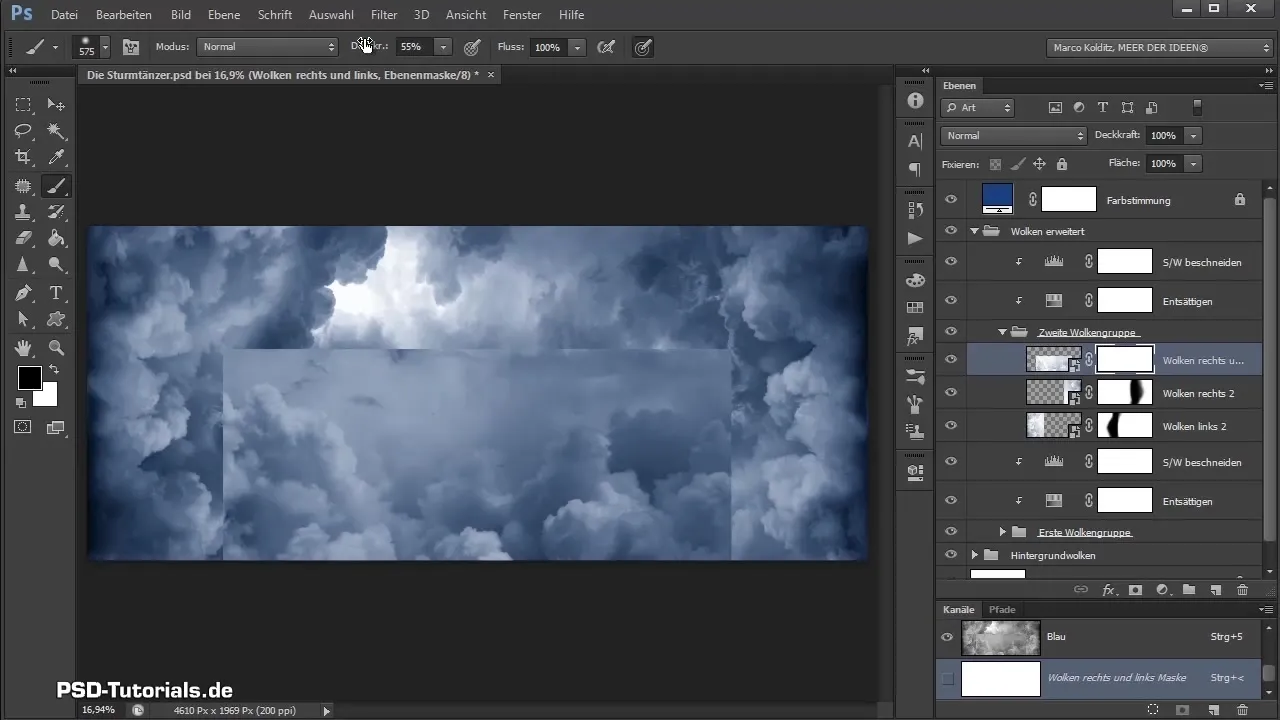
Kopsavilkums - Dramātisku mākoņu pievienošana Photoshop kompozīcijai
Šajā rokasgrāmatā tu uzzināji, kā efektīvi integrēt mākoņus savā kompozīcijā. Pielietojot maskas un pielāgojumu līmeņus, tu ne tikai palielini attēla dinamiku, bet arī nodrošini, ka viss harmoniski saplūst kopā.
Biežāk uzdotie jautājumi
Kā pievienot jaunus mākoņu attēlus?Tu vari importēt jaunus mākoņu attēlus, velkot tos no sava mapes uz Photoshop un novietojot tos attiecīgajā grupā.
Kā maskēt laukumus no mākoņu attēla?Aktivizē mākoņu plāksni, noklikšķini uz maskas simbola un izmanto otu ar melnu priekšplāna krāsu, lai aizklātu nevēlamos laukumus.
Kā es varu pielāgot mākoņu sātumu?Izveido pielāgojumu līmeni krāsas tonis/sātums un vilk sātuma slīdni uz kreiso, lai samazinātu sātumu.
Kas ir griezuma maska Photoshop?Griezuma maska ļauj tev pielāgojumu līmeni pielietot tikai tieši apakšējai plāksnei, kas atvieglo precīzus pielāgojumus.
Kā es varu pārliecināties, ka mākoņi izskatās harmoniski?Pārliecinies, ka pielāgo mākoņu spilgtumu un sātumu, kā arī labi iekļauj tos attēlā, izmantojot maskas.


